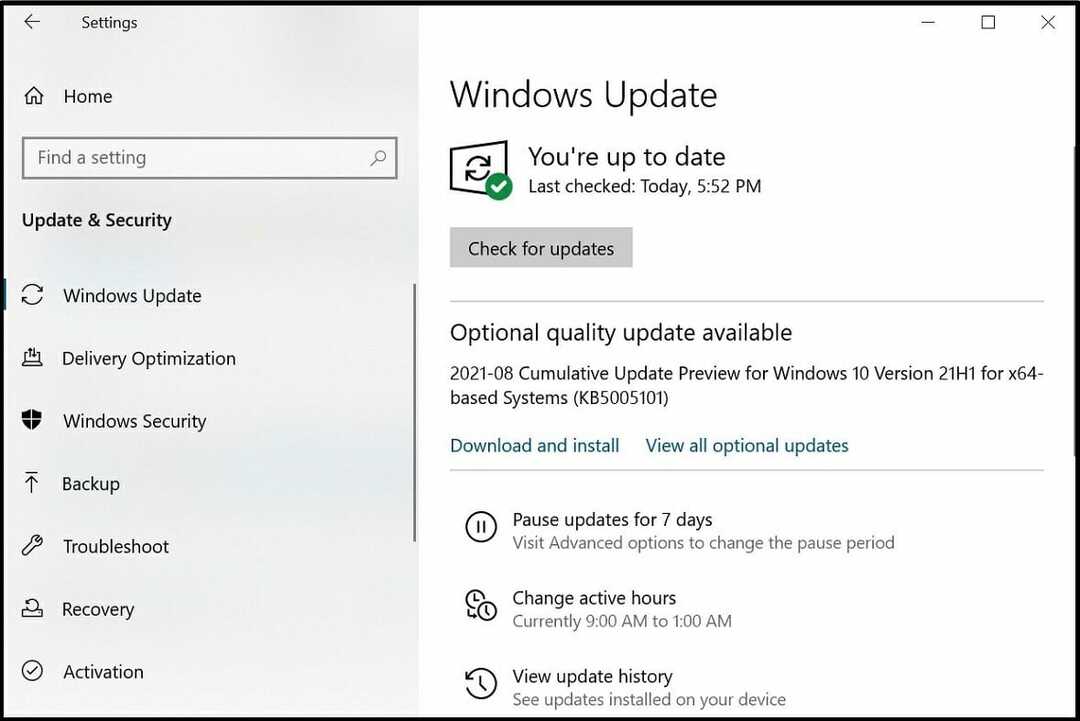Denne programvaren vil holde driverne dine i gang, og dermed beskytte deg mot vanlige datamaskinfeil og maskinvarefeil. Sjekk alle driverne dine nå i 3 enkle trinn:
- Last ned DriverFix (bekreftet nedlastningsfil).
- Klikk Start søk for å finne alle problematiske drivere.
- Klikk Oppdater drivere for å få nye versjoner og unngå systemfeil.
- DriverFix er lastet ned av 0 lesere denne måneden.
En kupé for dager siden Microsoft kunngjorde sin nye 10041-build for Windows 10 Technical Preview. Men noen brukere opplevde et problem fordi de ikke kunne finne den nye versjonen da de sjekket for oppdateringer. Heldigvis er dette et mindre problem, og vi har en løsning på det.
Kanskje alt er i orden, men den nye bygningen nådde bare ikke deg ennå. Du kan velge hvor raskt du vil motta nye bygg, og hvis innstillingene ikke er satt til Rask, trenger du kanskje bare å vente et par dager. For å sjekke om innstillingene for oppdateringsmottakelse er satt til Rask, gå til
Løsning 1 - Installer Windows Update som vil tilbakestille innstillingene for flyregister
Du kan laste ned oppdateringen direkte fra Microsoft Update-katalogen. Det er oppdateringen designet spesielt for problemer av denne typen. Du må bare installere den, og deretter se etter oppdateringer igjen. Bare gå til https://catalog.update.microsoft.com/v7/site/Search.aspx? q = 3038930, last ned oppdateringen, installer den og se etter den nye bygningen igjen.
Løsning 2 - Gjør litt redigering i registret
Men hvis du på en eller annen måte ikke kan installere oppdateringen, kan du i stedet redigere registret selv. Men vær oppmerksom på at du bare kan bruke disse trinnene hvis du kjører en 9926-versjon av Windows 10 Technical Preview, med Velg hvordan forhåndsvisning bygges installeres sett for fort:
- Åpen regedit.exe
- Navigere til HKEY_LOCAL_MACHINE \ SOFTWARE \ Microsoft \ WindowsSelfHost \ Applicability
- Sørg for at følgende verdier eksisterer:
- {value name}, {value type}, {value data}
- Filialnavn, REG_SZ, fbl_impressive
- TerskelOptedin, REG_DWORD, 1
- TerskelRisknivå, REG_SZ, lav
- Slett alle andre verdier
- Åpne Innstillinger> Oppdatering og gjenoppretting> Windows Update
- Trykk eller klikk på Søk etter oppdateringer
Les også: Fast: Mappens visningsinnstillinger endres kontinuerlig